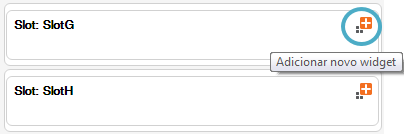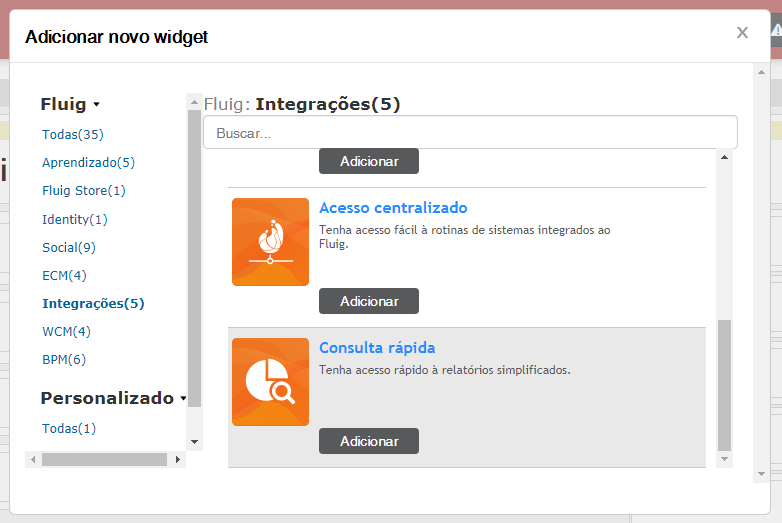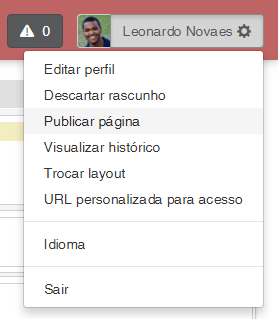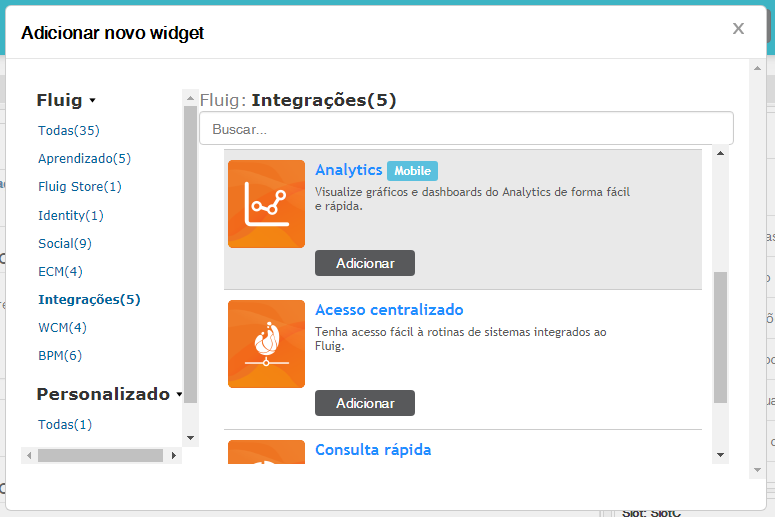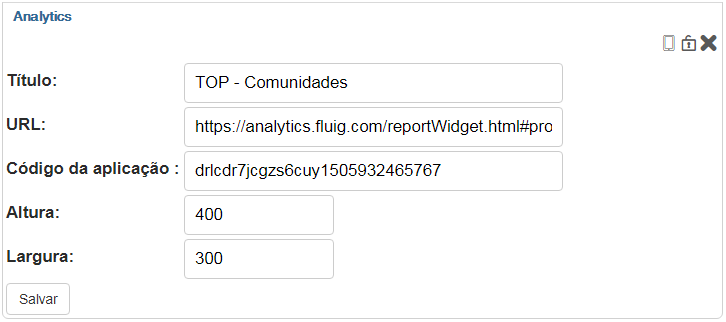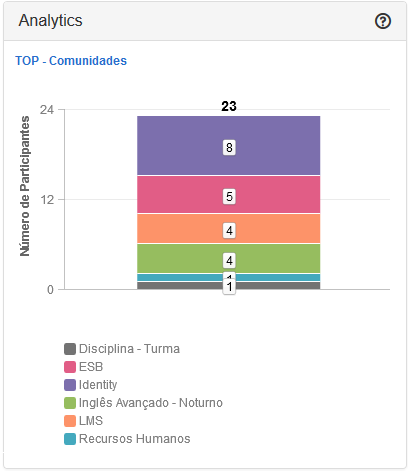...
| Índice |
|---|
| maxLevel | 4 |
|---|
| outline | true |
|---|
| exclude | .*ndice |
|---|
| style | none |
|---|
|
Objetivo
O objetivo deste guia é detalhar os procedimentos de configuração dos widgets de Experiência de Uso no fluig.
Consulta Rápida

Requisitos
...
| Deck of Cards |
|---|
| effectDuration | 0.5 |
|---|
| history | false |
|---|
| id | samples |
|---|
| effectType | fade |
|---|
|
| Card |
|---|
| default | true |
|---|
| id | 1 |
|---|
| label | Passo1 |
|---|
| 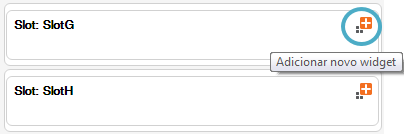
Configuração widget de consulta rápida. |
| Card |
|---|
| - Na tela Adicionar novo widget, o filtro Integração separa os widgets relacionados às experiências de uso. Neste exemplo iremos adicionar o widget de Consulta Rápida, que permite ter acesso rápido aos relatórios simplificados.
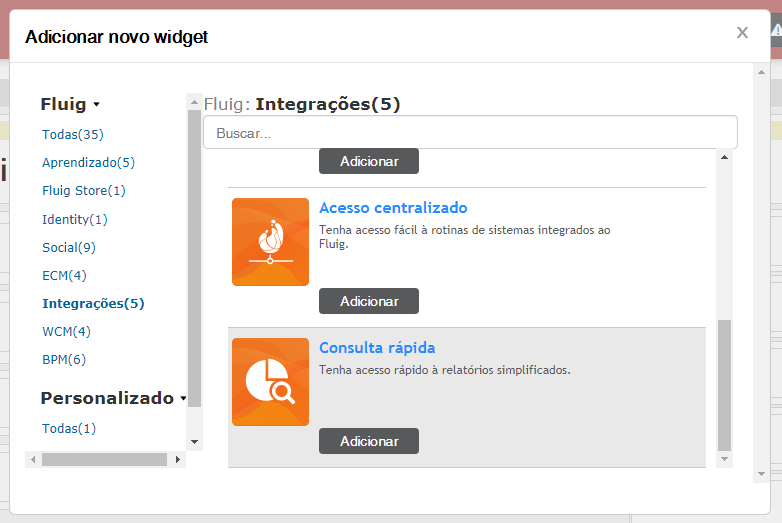
Configuração Widget de consulta rápida.
|
| Card |
|---|
| Iremos configurar o widget para retornar um relatório simplificado de pedidos por item da empresa 'Matriz'. Título: Títulos em aberto a receber Consulta Rápida: Posição de títulos em aberto A RECEBER Empresa: Matriz
- Após configurar a widget, deve-se clicar em salvar para guardar as configurações.
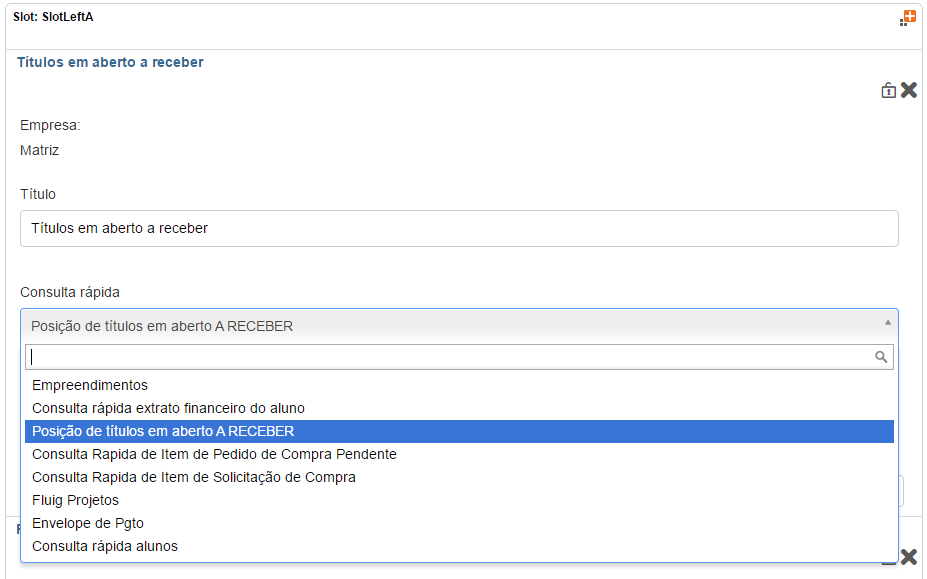
Configuração Widget de consulta rápida.
|
| Card |
|---|
| - Na sequência, clique em salvar e publique a edição de widget feita na página.
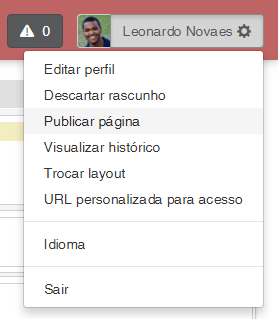
Publicação da página com o widget Consulta Rápida.
|
| Card |
|---|
| - Ao visualizar a página o relatório da consulta rápida será exibido.
- Será possível acessar a ajuda da widget através do ícone

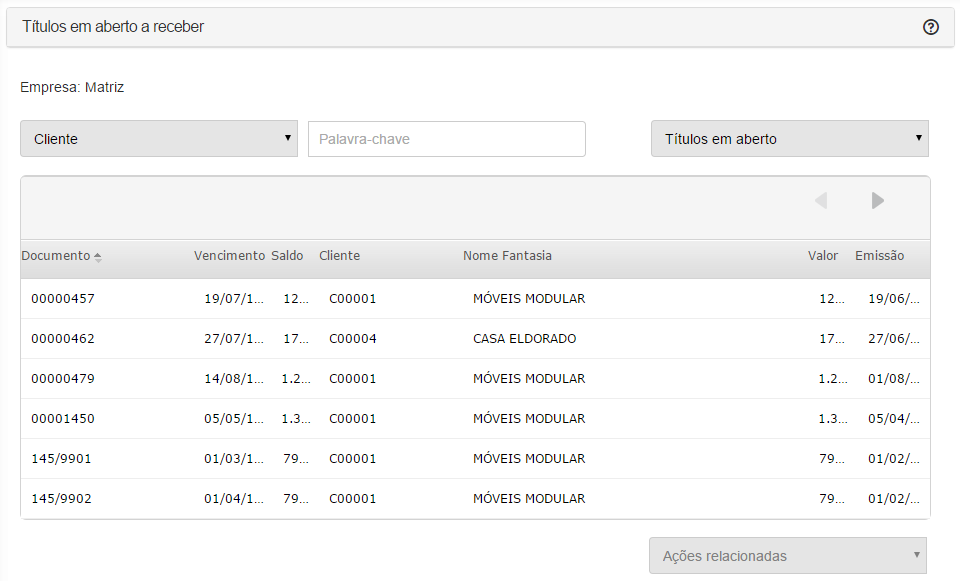
Configuração Widget de consulta rápida. |
|
...
Analytics

Requisitos
- fluig integrado com o Identity
App de Analytics configurado
...
- Instalação do fluig integrada ao fluig Identity.
Aplicativo Fluig Analytics configurado no fluig Identity.
Benefícios
- Dashboards dinâmicos
- Dados de análise utilizados onde são necessários
- Acesso compartilhado com perfis de usuários
- Novas visões em minutos
...
Configuração do widget
...
Analytics
...
no fluig
Acompanhe, movimentando-se nas abas abaixo, o passo a passo para configuração do widget de ' Analytics ' no fluig.
| Deck of Cards |
|---|
| effectDuration | 0.5 |
|---|
| history | false |
|---|
| id | samples |
|---|
| effectType | fade |
|---|
|
| Card |
|---|
| default | true |
|---|
| id | 1 |
|---|
| label | Passo1 |
|---|
| 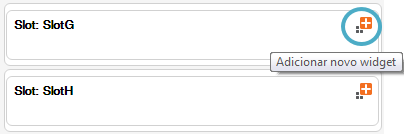
Configuração Widget Analytics. |
| Card |
|---|
| - Na tela de adição de widgets, o filtro integração filtra as widgets relacionadas a experiências de uso. Neste exemplo iremos adicionar o widget Analytics que permite visualizar gráficos e dashboards do Analytics de forma fácil e rápida.
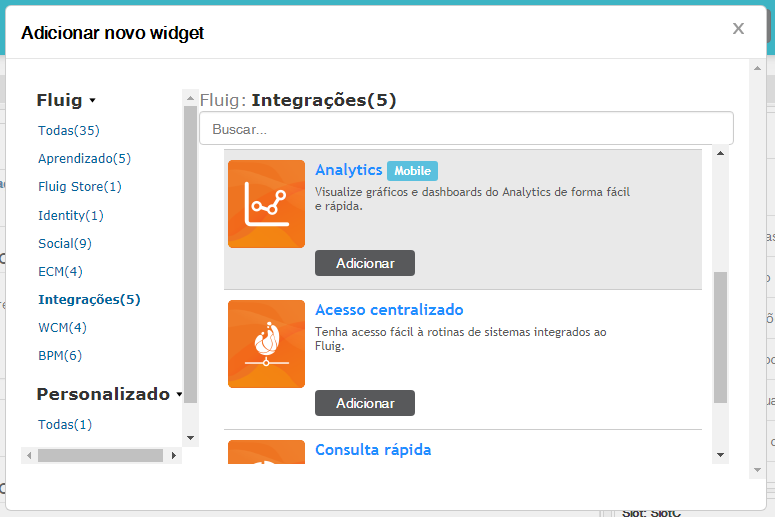
Configuração Widget Analytics.
|
| Card |
|---|
| 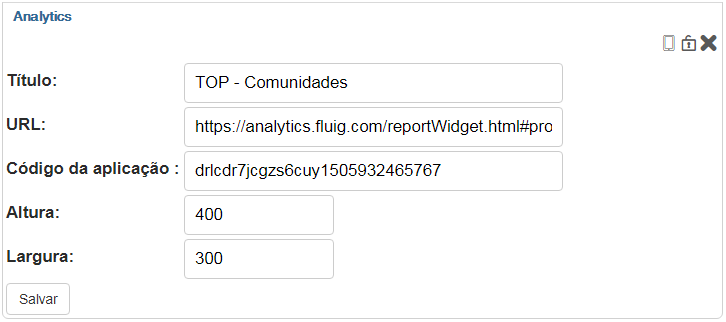
Configuração Widget Analytics.
- A O campo URL refere-se à URI do gráfico no Analytics que se deseja incluir no fluig. Esta URI é obtida através do próprio Analytics. No gráfico que se deseja visualizar, clique em Embed na parte inferior do gráfico:

Configuração Widget Analytics. - Em seguida copie o conteúdo do campo URI do gráfico Analytics para informar no campo URL do widget no fluig.

Configuração Widget Analytics. |
| Card |
|---|
| - Na sequência, clique em salvar e publique a edição de widget feita na página.
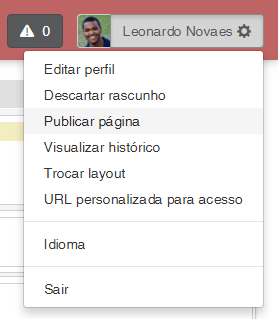
Configuração Widget Analytics.
|
| Card |
|---|
| - Ao visualizar a página, o gráfico do fluig analytics Analytics será exibido.
- Será possível acessar a ajuda do widget através do ícone

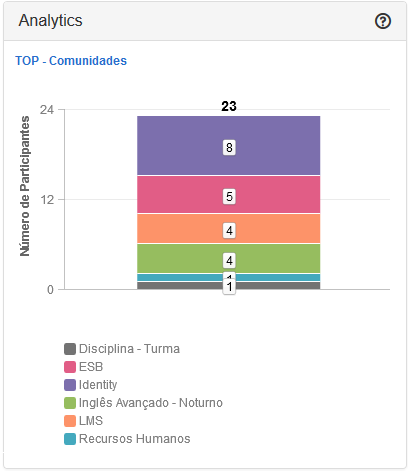
|
|
Acesso Centralizado

Requisitos
- Possuir as experiências de uso configuradas.
- Provisão do permissionamento no Identity.
...
Benefícios
- Visão de rotinas disponibilizadas
- Acesso em ambientes locais e na nuvem
- Criação de listas de rotinas ligadas a um contexto
...
Configuração do widget 'Acesso Centralizado' no fluig
...
| Deck of Cards |
|---|
| effectDuration | 0.5 |
|---|
| history | false |
|---|
| id | samples |
|---|
| effectType | fade |
|---|
|
| Card |
|---|
| default | true |
|---|
| id | 1 |
|---|
| label | Passo1 |
|---|
| 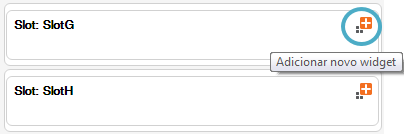
Configuração Widget de acesso centralizado. |
| Card |
|---|
| - Na tela de adição de widgets, o filtro integração filtra os widgets relacionadas a experiências de uso. Neste exemplo iremos adicionar o widget de Acesso Centralizado que permite ter acesso fácil à rotinas de sistemas integrados ao fluig.

Inclusão do widget Acesso centralizado.
|
| Card |
|---|
| 
Configuração Widget de acesso centralizado. Os seguintes comportamentos são criados para cada tipo: - Completo: exibe todas as rotinas de Menu do usuário na empresa selecionada
- Favoritos: exibe todas as rotinas de Menu do usuário na empresa selecionada que foram marcadas como favoritas
- Mais acessados: exibe as rotinas em ordem de mais acessadas a menos acessadas
- Lista personalizada: permite que o administrador da página consiga selecionar de uma lista as rotinas que serão exibidas para os usuários
|
| Card |
|---|
| - Na sequência, clique em salvar e publique a edição de widget feita na página.
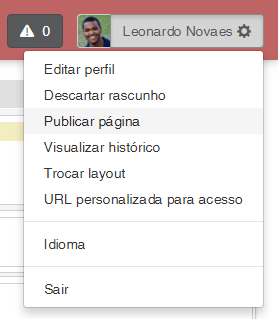
Configuração Widget de acesso centralizado.
|
| Card |
|---|
| - Ao visualizar a página o menu será exibido.
- Será possível acessar a ajuda da widget através do ícone


Configuração Widget de acesso centralizado.
|
|
...